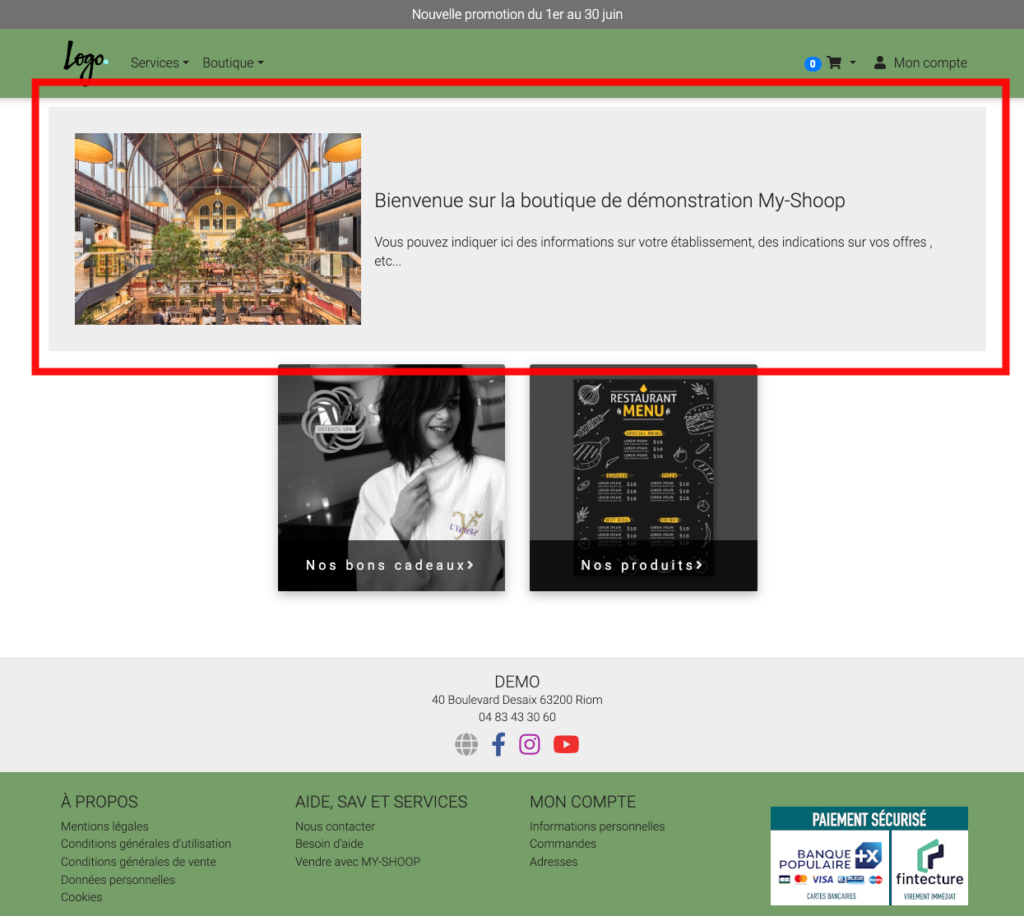Accueil » mode d’emploi interface » personnalisation de votre boutique
La personnalisation de votre boutique

Pour accéder à la personnalisation de votre boutique en ligne :
1- Cliquez sur le picto « My gift »
2- cliquez sur le picto « ma boutique » en haut à droite à coté de votre nom et prénom.
3- puis sur l’onglet » personnalisation »
Depuis la page Personnalisation vous pouvez :
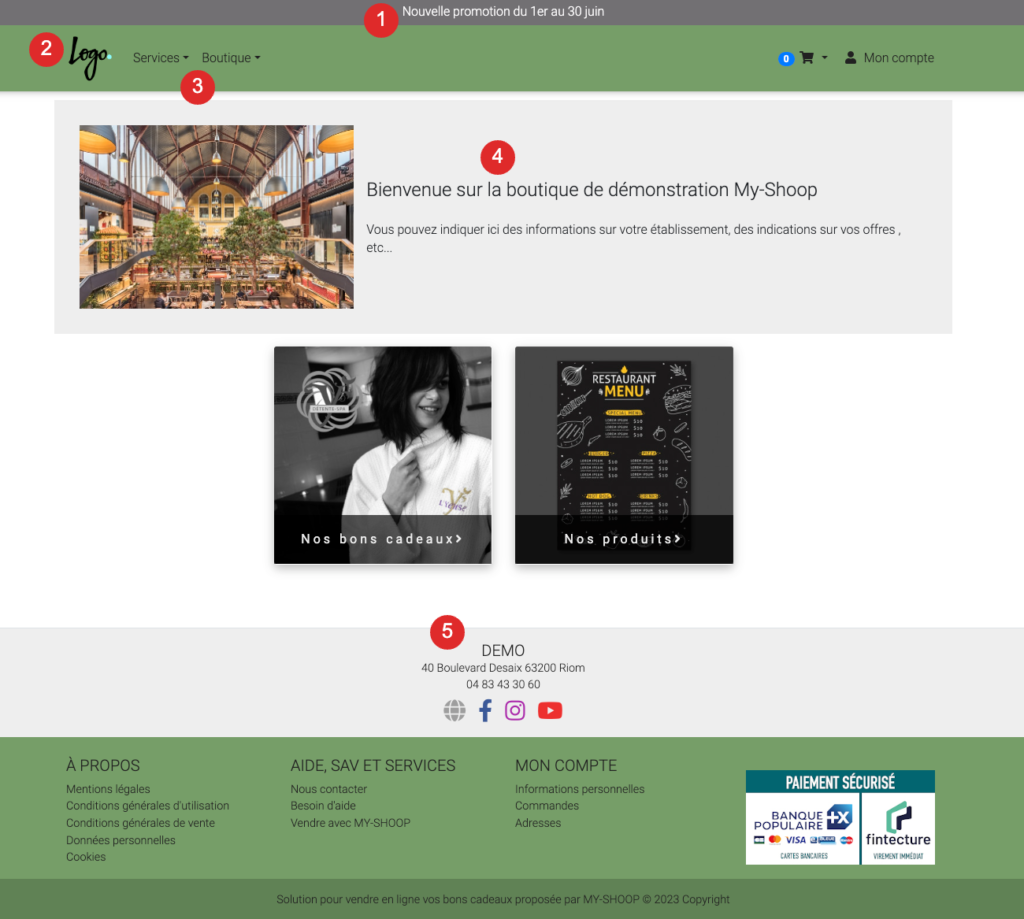
1- Logo de l’entête
SUR VOTRE INTERFACE
Pour ajouter votre logo sur l’entête de votre boutique My-Shoop, rendez vous sur la page « personnalisation » de la rubrique « ma boutique » puis cliquez sur le bouton « choisir une image »
Pour accéder à la personnalisation de votre boutique en ligne, cliquez sur le picto « ma boutique » en haut à droite à coté de votre nom et prénom. puis sur l’onglet » personnalisation »
SUR VOTRE BOUTIQUE
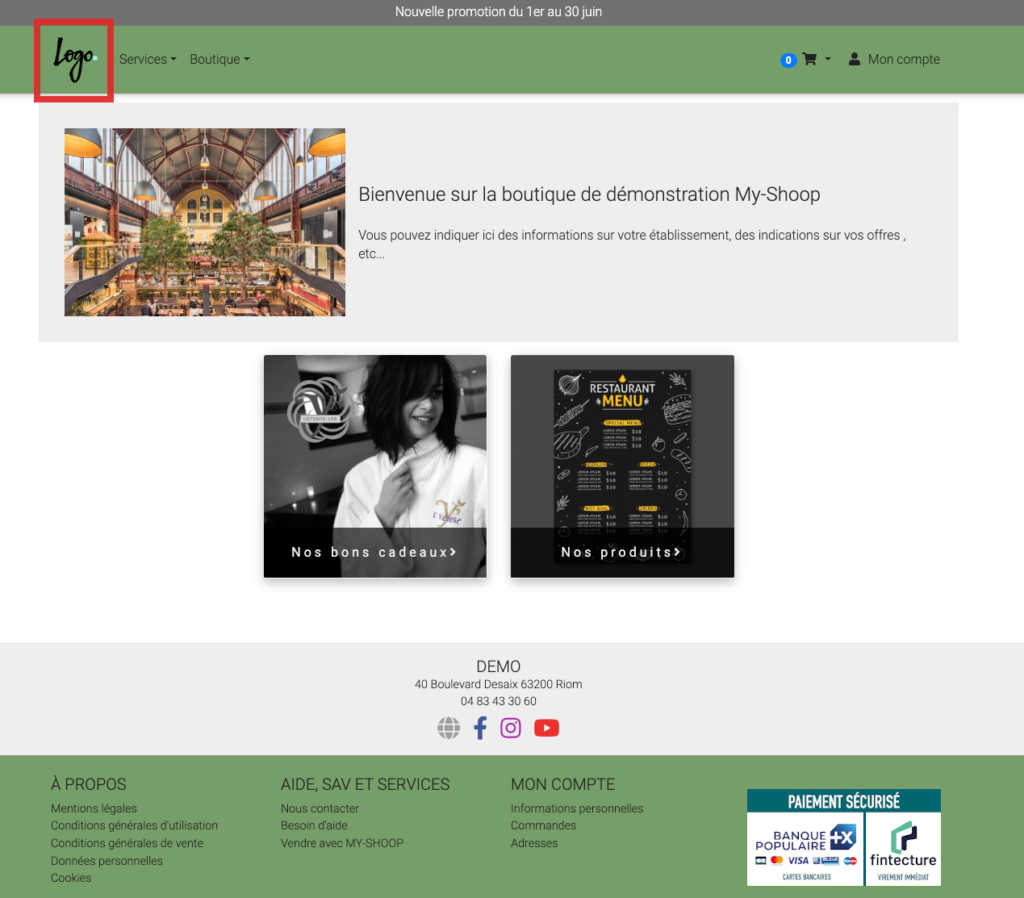
2- Hello Bar
SUR VOTRE INTERFACE
Dans le cadre correspondant, modifier la couleur du texte et du fond une palette de couleur va s’afficher vous pourrez sélectionner la couleur de votre choix à l’aide du curseur
– écrivez le message souhaité
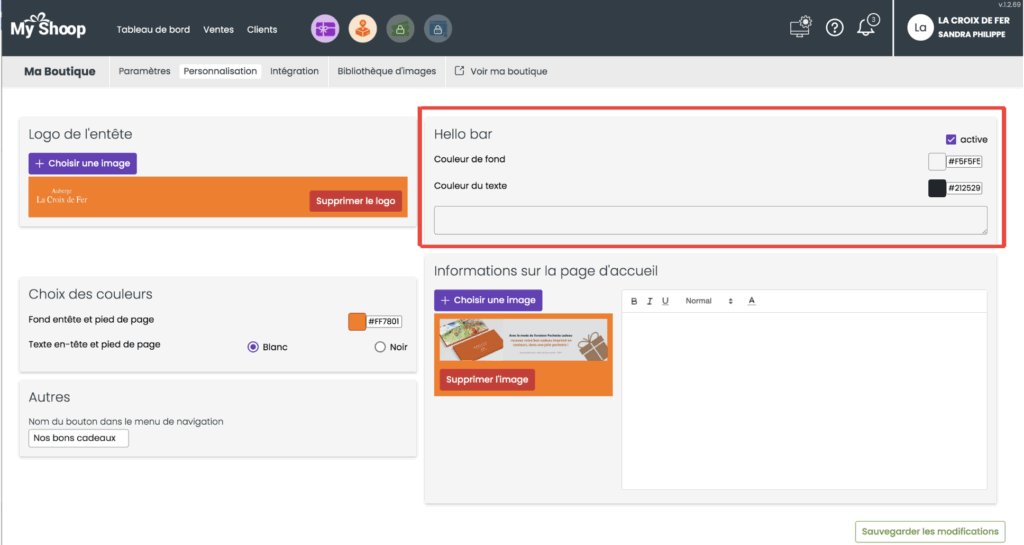
Pour accéder à la personnalisation de votre boutique en ligne, cliquez sur le picto « ma boutique » en haut à droite à coté de votre nom et prénom. puis sur l’onglet » personnalisation »
SUR VOTRE BOUTIQUE
La Hello bar permet d’afficher un court message en haut de votre boutique. Il peut être un slogan ou un message d’information par exemple…

Très utile pour fidéliser les visiteurs de sa boutique en ligne, ses clients, son audience, une Hello Bar permet, au dessus de l’en-tête de la page d’accueil et sur toutes les pages de votre boutique, d’amener une information qui « accroche l’attention ».
Une Hello Bar offre de nombreuses possibilités pour personnaliser l’information que l’on souhaite mettre en évidence : son activité, une nouveauté, une promotion… Vous aussi, créez la Hello Bar qui correspond à votre offre commerciale en rédigeant un court message qui s’affichera tout en haut de chaque page de votre boutique : slogan, message d’information, alerte.
Vous avez la main pour personnaliser votre Hello Bar !
3- Choix des couleurs
SUR VOTRE INTERFACE
Pour changer ces couleurs veuillez choisir la couleur de votre choix à l’aide la palette de couleur du premier petit carré de l’encadré « Choix des couleurs »
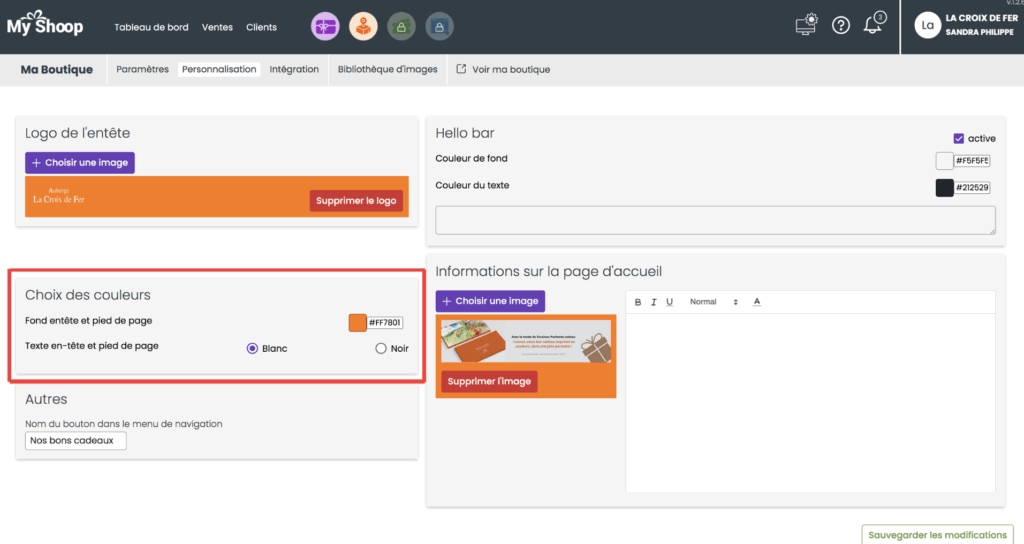
Pour accéder à la personnalisation de votre boutique en ligne, cliquez sur le picto « ma boutique » en haut à droite à coté de votre nom et prénom. puis sur l’onglet » personnalisation »
SUR VOTRE BOUTIQUE
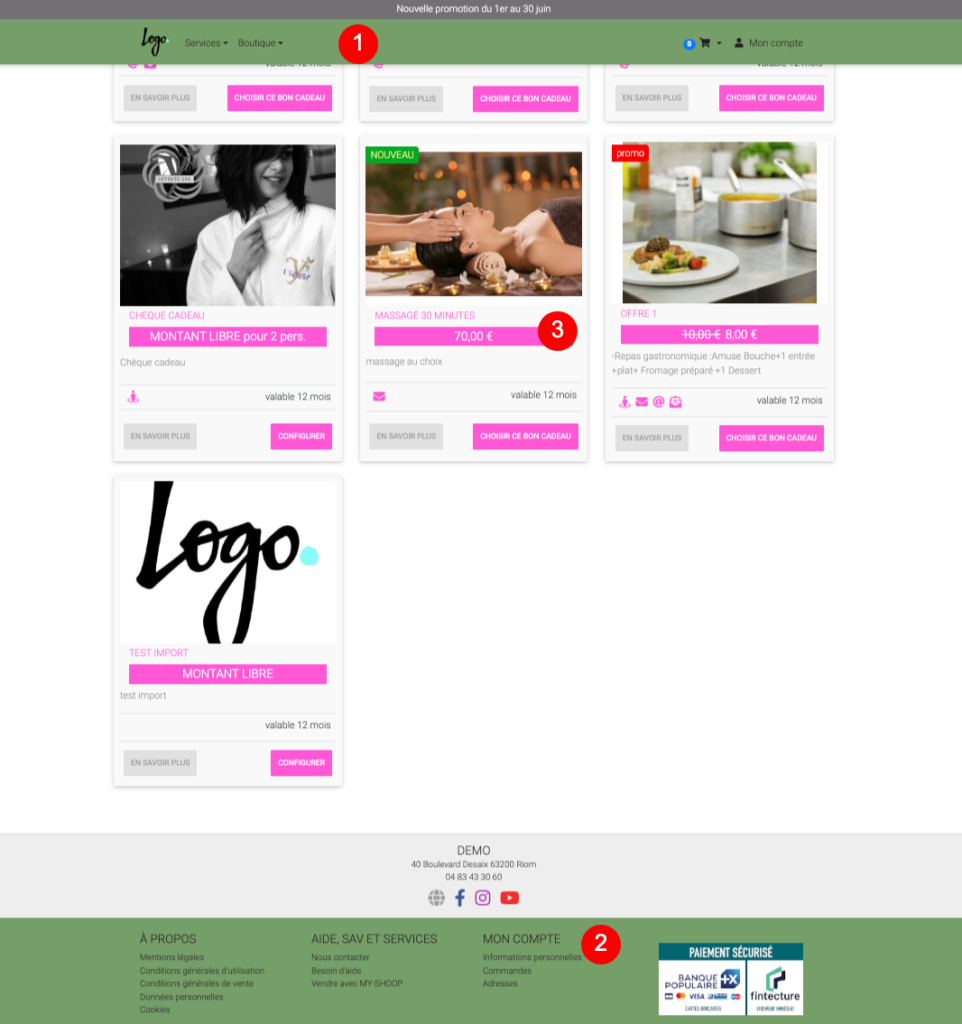
4 -Cadre de présentation page d’accueil
SUR VOTRE INTERFACE
Dirigez-vous dans le cadre « Informations sur la page d’accueil ».
Vous devez d’abord choisir une image pour illustrer votre texte (photo de vos locaux par exemple).
Ensuite écrivez votre texte , vous pourrez le modifier en gras, italique, souligné, changer la couleur de la police et changer la taille .
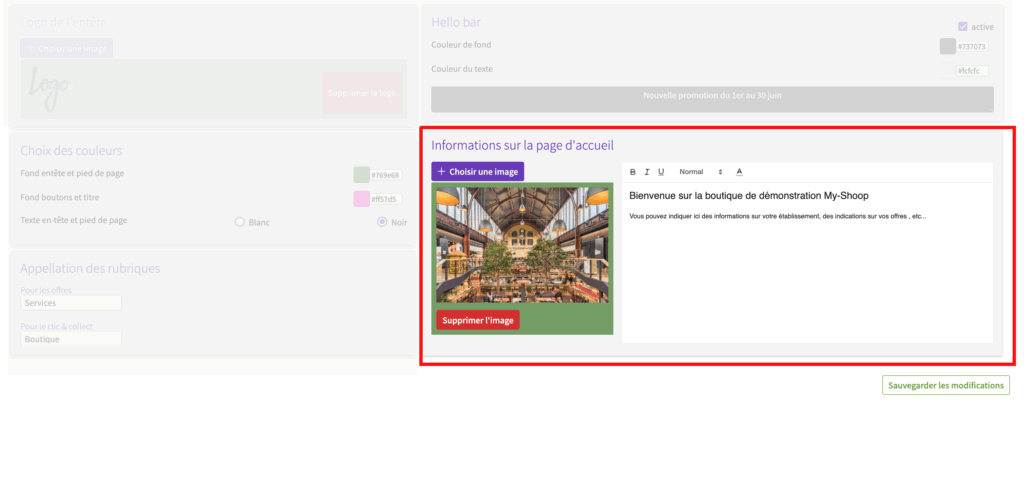
Pour accéder à la personnalisation de votre boutique en ligne, cliquez sur le picto « ma boutique » en haut à droite à coté de votre nom et prénom. puis sur l’onglet » personnalisation »
SUR VOTRE BOUTIQUE
Les informations de page d’accueil vous permettent d’afficher un message et une image qui s’afficheront sur la page d’accueil de votre boutique, ils seront donc mis en évidence et peuvent servir pour indiquer une information importante pour les clients ou alors une simple présentation de votre activité…